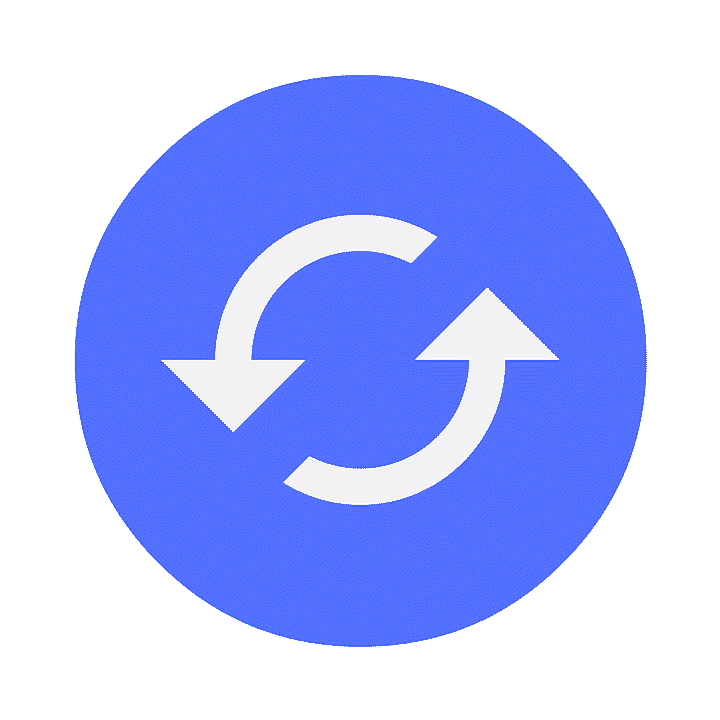Microsoft Outlook - один из самых удобных клиентов для отправки корреспонденции.. Помимо этого, это идеальное решение для календаря, хранения адресной книги и списка контактов, организации встреч, и т.д.. Иногда, однако, как и в любой программе, могут возникнуть ошибки, которые мешают нормальной работы. Тогда, стоит переустановить Microsoft Outlook.
В этой статье:
- Как переустановить MS Outlook
- Как удалить Outlook и снова настроить его
- Восстановление вместо переустановки
Если вы все время начинаете получать ошибки, есть две возможности: просить профессиональную помощь или сделать это самостоятельно. Если вы выбрали второй вариант и хотите переустановить MS Outlook, не смотрите дальше. С пошаговым руководством ниже, эта сложная процедура больше не будет такой сложной.
Ошибки Outlook, которые часто появляются
Microsoft Outlook не реализован
Советы по переустановке Microsoft Outlook для обычного пользователя
Пользователи, решившие переустановить Outlook, должны действовать в соответствии с Версия пакета Microsoft они используют. таким образом, если вы все еще используете 2007 Офис, действуйте следующим образом:
Примечание: у вас должен быть установочный DVD-диск MS Office или файл образа DVD, чтобы иметь возможность переустановить Outlook или другие компоненты Office..
- Нажмите на Start > Control panel;
- Нажмите Programs and Features;
- Прокрутите вниз, пока не найдете Microsoft Office 2007 пункт, щелкните правой кнопкой мыши на нем и выберите Change;
- Нажмите Continue > Outlook > найдите опцию Not Available
Чтобы переустановить Outlook, 2007 после его удаления, щелкните правой кнопкой мыши и выберите Изменить > Продолжить. После этого необходимо вставить DVD с ПО от Microsoft 2007, нажмите на Outlook, выберите Установленная на локальном жестком диске, и нажмите Продолжить.
Как удалить Outlook и переустановить его для устранения неполадок
Любое программное обеспечение может доставлять неудобства из-за ошибок, возникающих при его использовании.. Один из верных способов устранить неполадки в программе - переустановить ее.. Если после переустановки Outlook, 2010 или других более поздних версий, проблемы не исчезают, тогда функция восстановления, скорее всего, бесполезна.
Однако, это все еще стоит попробовать. Если вам необходимо переустановить Outlook, 2010 в ОС Windows 7, а также другие версии программного обеспечения, вышеуказанные шаги в основном одинаковы. Не забудьте закрыть все программы из пакета Office, который вы используете, перед удалением и повторной установкой Outlook.. После того, как все приложения закрыты, откройте Параметры (или Панель Управления), затем найдите Поиск и Удаление Программ. После, вам может понадобиться найти Microsoft Office пакет или Outlook если он был установлен отдельно. Тогда, там будет выбор из трех кнопок: Модифицировать, Изменить, и Восстановление. Например, переустановка Outlook, в ОС Windows 10, нажмите на Изменить.
Восстановление вместо переустановки Outlook 2013 или другие версии
Когда дело доходит до устранения определенных проблем, которые могут возникнуть в функциональности этого клиента, есть пара вариантов. Действительно, Среди возможных путей, кто-то может нажать Восстановление вместо Изменить в последовательности действий, описанной выше. В общем, можно выбрать переустановку Outlook 2016 на ОС Windows 10 или восстановить его. Если есть испорченные или поврежденные файлы, эти проблемы будут исправлены.
Официальный сайт Office также рекомендует пользователям загрузить и установить на ПК специальный инструмент поддержки удаления.. После, может потребоваться войти на веб-сайт Microsoft и действовать в соответствии с предоставленными там инструкциями для переустановки Outlook. 2016 после того, как он был удален.
В общем, для устранения неполадок Outlook, можно переустановить Outlook 365 или любая другая версия, которая используется. Шаги довольно простые, однако, они полезны только в том случае, если незначительные проблемы, такие как поврежденные файлы, вызвали проблемы с этим клиентом. В противном случае, лучше обратиться за профессиональной помощью, чтобы не навредить системе и программному обеспечению.. Важно помнить, что перед переустановкой или восстановлением, лучше экспортировать все контакты и заархивировать письма, на всякий случай.
Читайте также:
- Как использовать Microsoft Outlook
- Переход с Thunderbird на Outlook
- Преобразование из Outlook для Mac в Outlook для Windows
- Проверка орфографии в Outlook не работает